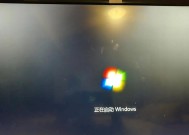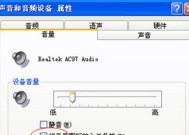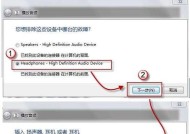电脑声音变大的方法有哪些?
- 综合领域
- 2025-04-02
- 1
- 更新:2025-03-27 23:56:41
在使用电脑时,如果发现声音过小,可能会影响您的听觉体验。无论是看电影、玩游戏还是听音乐,清晰、洪亮的声音总是能带来更好的感受。怎样才能有效地提升电脑的声音呢?本文将为您提供多种方法,让您的电脑声音变得更大、更清晰。
使用音频控制软件调节音量
1.调整系统音量
检查您的电脑系统音量是否已经被设置到最高。在电脑右下角的任务栏音量图标上点击鼠标右键,选择“打开音量混合器”,确保系统音量及应用音量都处于最大状态。
2.使用扬声器或耳机的物理按钮
许多电脑的扬声器或外接耳机上都有物理音量控制按钮。您可以直接使用这些按钮来增加音量,有时可能比软件调节更直接有效。
3.调整应用内音量
不同的应用程序可能有自己的音量设置,例如音乐播放器或视频播放软件。打开这些程序,调整其内部的音量控制条,使其达到最大值。

检查和优化硬件设备
4.确保扬声器或耳机插头连接正确
检查扬声器或耳机是否正确连接到电脑上,包括音频线是否插入了正确的输出孔。错误的连接可能导致音量小或者无声。
5.检查扬声器和耳机的健康状况
如果硬件损坏,声音自然会很小。可以换一个耳机或扬声器试听,以排除是硬件设备本身的问题。
6.更换或清洁扬声器
如果您的扬声器很久没清理了,可能会堆积灰尘,这会影响扬声器的音质。定期清洁扬声器,可以保持音质清晰。如果扬声器已经老化,更换新的扬声器也是一个好办法。
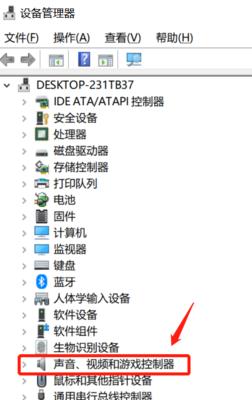
调整声音设置以优化音质
7.使用声音增强技术
一些声卡支持声音增强技术,您可以进入声音属性设置,启用这些增强功能。启用Windows10中的“响度均衡”功能,可以提升低音量音频的播放效果。
8.调整均衡器设置
通过音频控制软件,您可以手动调整均衡器,提升低频或高频的音量,这有助于改善特定音频的播放效果。
9.检查声卡驱动是否为最新
过时的声卡驱动可能会影响音频输出质量。访问声卡制造商的网站,下载并安装最新的驱动程序,以确保声卡的最佳性能。
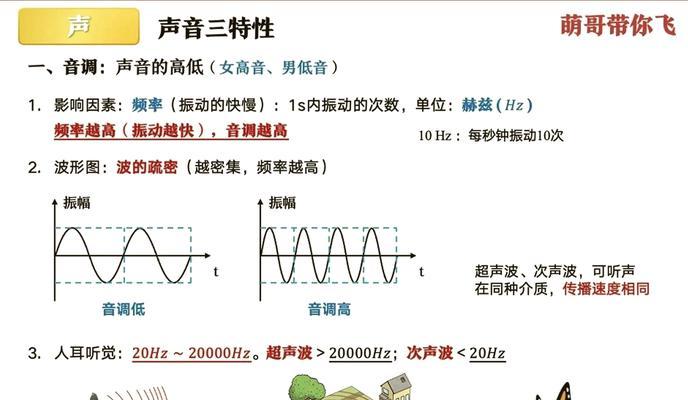
软件辅助与系统设置
10.使用第三方音频增强软件
市面上有许多第三方音频增强软件,它们提供更丰富的调整选项。下载并安装这些软件,按照说明调整至适合您耳朵的音量。
11.修改系统声音设置
在控制面板中,您可以进一步修改系统声音的设置。在Windows系统中,可以通过“控制面板”>“硬件和声音”>“声音”来查看和修改声音的各个属性。
12.调整电源选项
在某些情况下,电脑的电源管理设置可能会影响到硬件的性能。在“控制面板”>“电源选项”中,选择“高性能”模式,可以提升电脑的运行能力,间接提高音频输出。
综上所述
通过上述方法,您应该能找到合适的途径提升电脑的音量,并解决声音过小的问题。从系统和应用设置、硬件检查到软件调整,这些步骤涵盖了从初级到高级的多种解决方案。希望这些指导能够帮助您优化电脑的音频体验,享受更加沉浸的听觉享受。